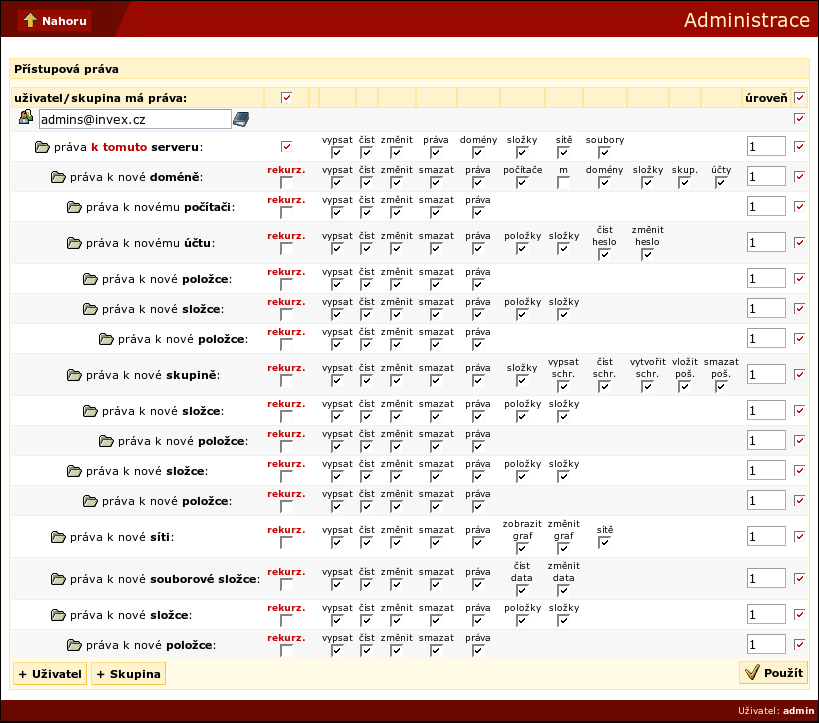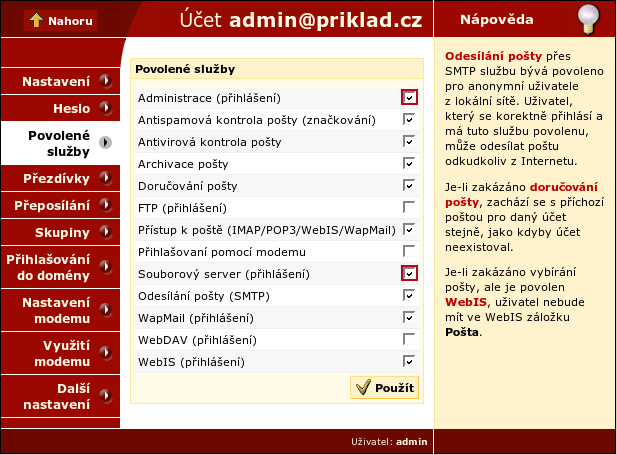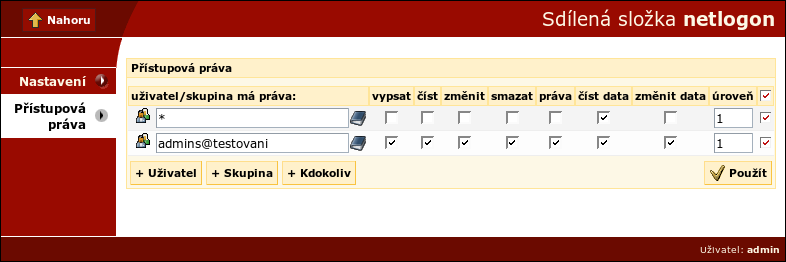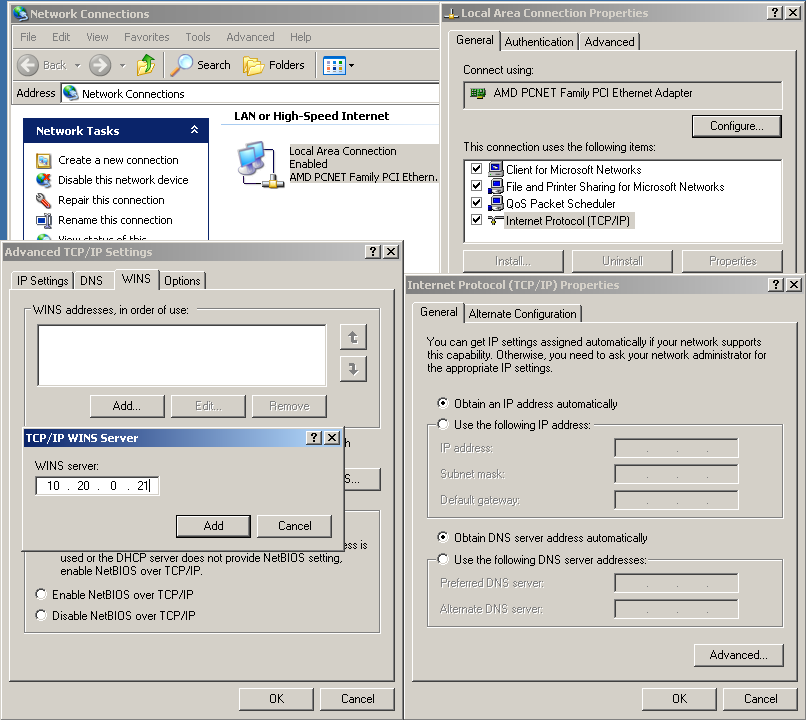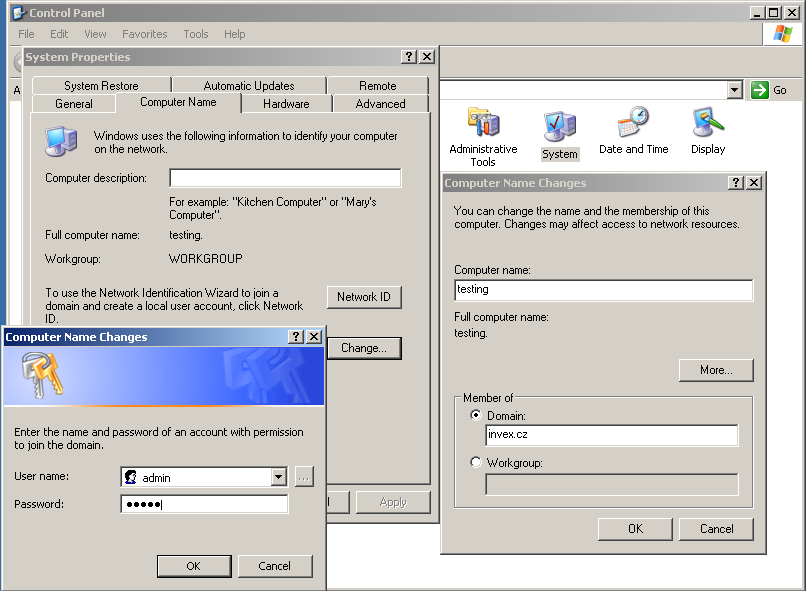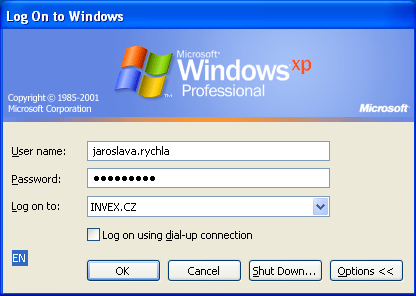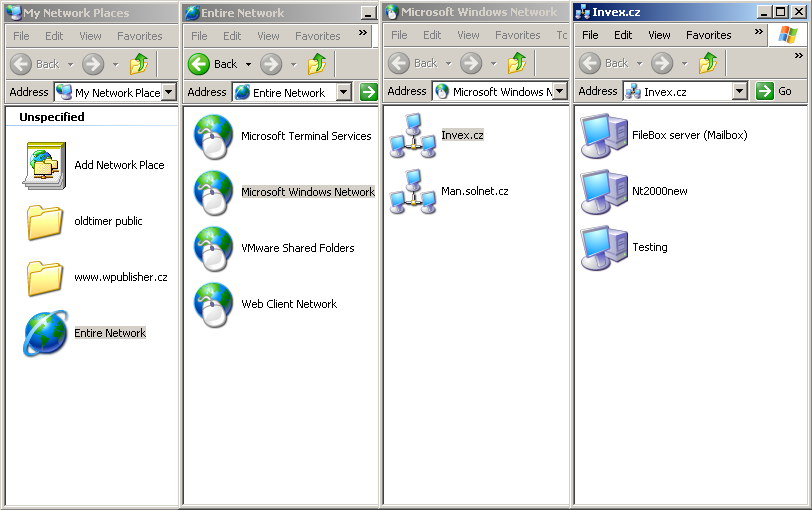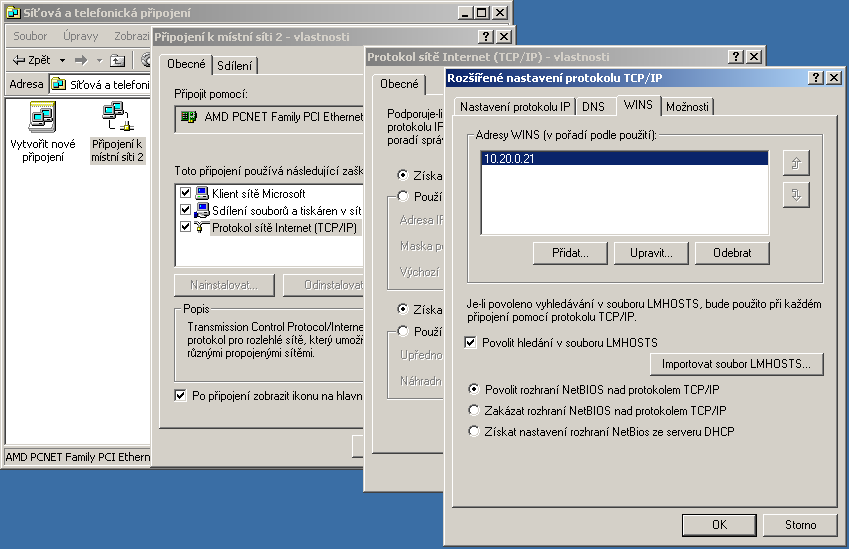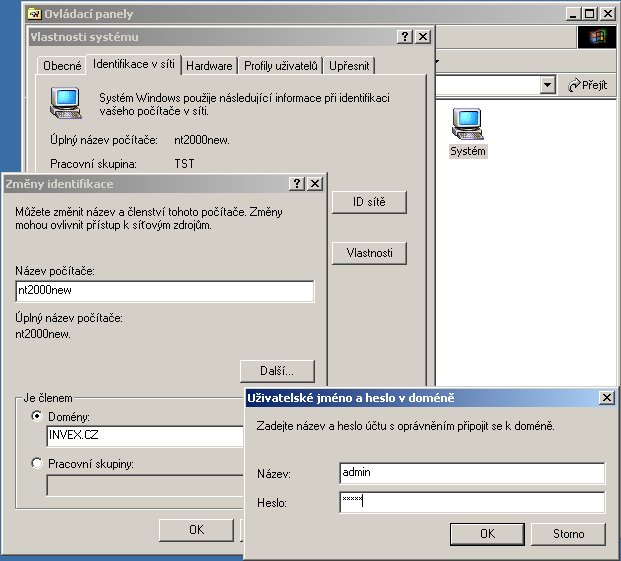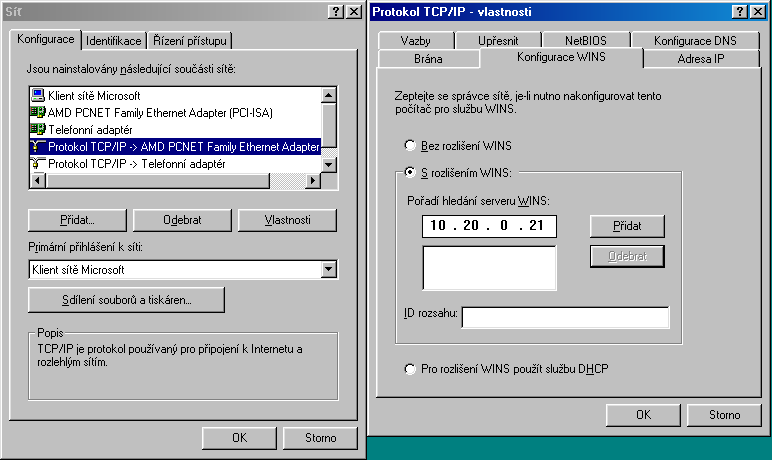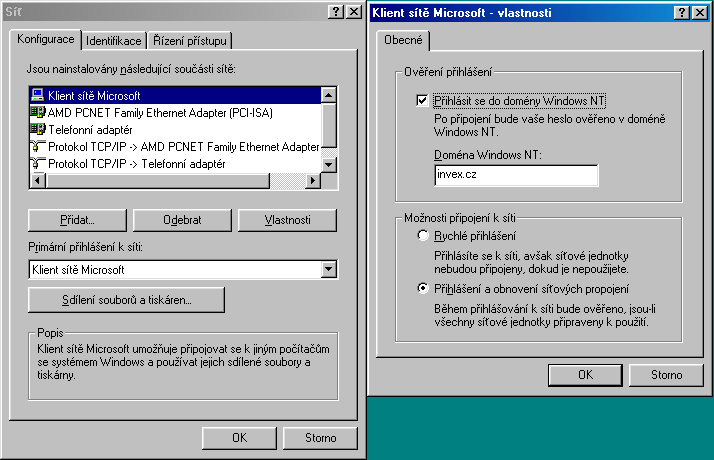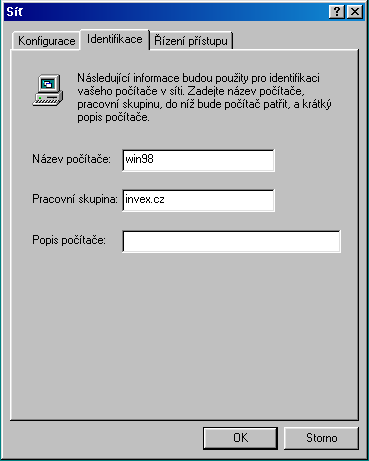9.2. Jak nastavit server jako PDC
9.2.1. Nastavení na serveru
Chcete-li daný souborový server nastavit jako PDC (primární ovladač domény), vyberte tuto položku ve výběrovém menu pro pole Typ serveru. Další pole Název serveru, Popis serveru, Povolit anonymní přihlášení a nastavení, ze které domény brát účty, je možné nastavit např. způsobem uvedeným na obrázku.
V doméně, kterou jste nastavili pro používání účtů, je dále potřeba vytvořit skupinu admins. To provedete tak, že v hlavním menu Administrace otevřete menu a kliknete na jméno dané domény (v našem případě priklad.cz). V ní zvolíte z levého sloupce položku , do vstupního pole napíšete admins a potvrdíte tlačítkem . Následně se skupina vytvoří. Je obvyklé a doporučené, aby tato skupina obsahovala účet se jménem admin. Klikněte na tlačítko v levém horním rohu obrazovky, dále zvolte záložku , účet založte nebo klikněte na jeho jméno, pokud již existuje. Nyní jste v nastavení účtu a v levém menu je přístupná záložka . V ní zaškrtávacím políčkem vyberte skupinu admins@priklad.cz a potvrďte volbu tlačítkem .
Skupina admins@priklad.cz by měla mít nastavena přístupová práva tak, aby mohla spravovat danou doménu i všechny sdílené složky a účty. To se provede v nejvyšší úrovni Administrace. V ní zvolte v levém sloupci menu a v něm odkaz Globální přístupová práva. V seznamu přístupových práv, který se objeví, klikněte dole na tlačítko , do vstupního pole vyplňte název skupiny v doméně, v našem případě tedy admins@priklad.cz. Pro tuto skupinu nastavte úplně všechna práva tlačítkem červeného zaškrtávacího políčka, které je vpravo od vstupního pole skupiny.
Aby se administrátor mohl přihlásit do Administrace a k souborovému serveru, je nutné mu tyto služby povolit. V dané doméně klikněte na záložku , kliknutím zvolte účet admin a dále klikněte v levém menu na záložku . V ní zaškrtněte položky Administrace a Souborový server, tak jak je vidět na obrázku.
V nejvyšší úrovni Administrace v záložce je ještě nutné vytvořit sdílenou souborovou složku netlogon, jejíž obsah budou moci číst všichni uživatelé a skupina admins v dané doméně k ní bude mít všechna práva.
Tím jsme vyčerpali všechna nastavení, která je nutná provést na serveru. Další nastavení je potřeba udělat na jednotlivých pracovních stanicích.
9.2.2. Nastavení na jednotlivých pracovních stanicích
Poznámka: V případě změny jména domény na serveru nebo opětovného připojování počítače, který byl z nějakého důvodu z domény odpojen, je nutné mít uzavřena všechna spojení se serverem, zejména připojené souborové složky. Všechna spojení lze rychle ukončit příkazem net use * /delete.
9.2.2.1. Windows XP EN
Na dané pracovní stanici je nejprve nutné nastavit dané PDC jako WINS server. Nejdříve otevřete složku Síťová spojení, pravým tlačítkem klikněte na vaše LAN spojení a zvolte položku Vlastnosti. V novém dialogovém okně zvolte záložku Obecné, ze seznamu spojení zvolte Protokol sítě Internet a klikněte na Vlastnosti. V dalším dialogovém okně v záložce Obecné klikněte na tlačítko Rozšířené nastavení. Konečně v dalším okně zvolte záložku WINS a tlačítkem Přidat vložte IP adresu serveru, který je nastaven jako PDC.
Po nastavení WINS serveru je dále nutné danou pracovní stanici přidat jako člena do dané domény. Nejprve otevřete Ovládací panely, v nich zvolte položku Vlastnosti systému a v novém okně záložku Identifikace v síti. Tam klikněte na tlačítko Změny a v dalším okně zatrhněte členství v doméně a vyplňte jméno domény, která je nastavena na serveru.
Po potvrzení tlačítkem OK budete vyzváni, abyste vložili přihlašovací údaje uživatele, který má právo měnit členství v doméně, tedy doménového administrátora, v našem případě uživatele admin. Pokud na daném počítači tento účet ještě neexistuje, vytvoří se, ale není současně rozpoznán. Proto se první přihlášení nemusí zdařit. V takovém případě vložte stejné údaje znovu a budete přihlášeni do domény.
Po restartu počítače se uživatelé, kteří mají v doméně účet, mohou přihlašovat.
Ke sdíleným souborovým složkám se můžete dostat dvěma způsoby. První je komplikovanější a využijete jej v případě, že neznáte názvy jednotlivých složek. Ve složce Okolní počítače klikněte na odkaz Celá síť, v ní zvolte Síť Microsoft Windows, v ní nějakou doménu a v ní již uvidíte seznam členských počítačů.
Pokud názvy sdílených složek znáte, stačí vstoupit do složky Okolní počítače a do vstupního pole Adresa ho napsat. Pokud tedy v našem případě máme nastaven server s názvem "mailbox", vložíme toto jméno ve tvaru \\mailbox a ihned vidíme obsah této složky.
9.2.2.2. Windows 2000 Professional CZ
Nastavení ve Windows 2000 je prakticky stejné jako ve Windows XP. Nejprve je nutné nastavit WINS server a poté přidat daný počítač do domény. Teprve pak bude možné přihlašování do dané domény. Viz obrázky níže.
9.2.2.3. Windows 98 CZ
Ve Windows 98 se veškeré nastavení pro PDC provádí v Ovládacích panelech ve složce Síť. Vše je přehledně vidět na obrázcích níže.